Modification de l'entrée sur le clavier de votre Samsung Galaxy Tab 4 coins
Vous pouvez changer radicalement la façon dont votre onglet 4 tablette Nook reçoit votre entrée. Vous pouvez faire flotter un clavier, utiliser l'écriture, et même d'utiliser la dictée. Vous obtenez de ces options de cette manière:
Afficher le clavier régulier sur l'écran.
Appuyez et maintenez enfoncé le bouton Paramètres ou Options sur le clavier (à gauche de la barre d'espace).
Ici, vous pouvez voir la sélection standard.
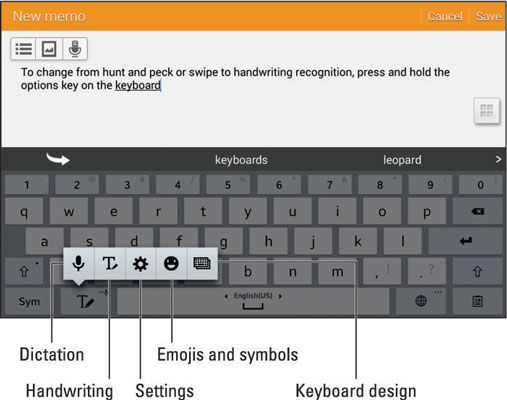
Comment déplacer le clavier
Vous ne pouvez pas réduire un clavier avec une pincée de vos doigts, mais vous pouvez le faire flotter, qui vous donne une version plus petite et mobile.
Pour produire un flotteur, faites ceci:
Afficher le clavier régulier.
Appuyez et maintenez les paramètres (vitesse) icône sur le clavier (à gauche de la barre d'espace).
Un menu apparaît.
Appuyez sur l'icône qui montre une pile de claviers.
Cette icône est habituellement tout le chemin vers la droite.
Tapez flottant.
Lorsque le clavier est flottant à l'écran, vous pouvez le déplacer en appuyant sur le petit onglet à son sommet. Pour revenir au clavier normal, appuyez et maintenez sur l'icône Réglages sur le clavier flottant, appuyez sur l'icône avec le minuscule empiler des claviers, et appuyez sur QWERTY.

Comment améliorer votre calligraphie
Maintenant, pour quelque chose de complètement au-delà de la capacité du clavier de l'ordinateur typique - le système d'exploitation de votre tablette peut lire des mots que vous écrivez.
Utilisez votre digitale ne jamais utiliser un stylo ou un stylet!
Il est vraiment cool, et il travaille habituellement. Voici comment:
Afficher le clavier régulier.
Appuyez et maintenez les paramètres (vitesse) icône sur le clavier (à gauche de la barre d'espace).
Un menu apparaît.
Appuyez sur l'icône qui montre la lettre T à côté d'un tout petit stylo.
Le clavier est remplacé par une version électronique d'un bloc-notes jaune.
Touchez votre doigt pour le patin et commencer à dessiner les personnages.

Ces conseils peuvent vous aider:
Vous pouvez imprimer des caractères individuels, ou d'utiliser votre meilleur (ou pire) sous forme de cursive. Si vous utilisez des caractères individuels, vous allez avoir besoin de pratiquer un peu pour éviter une pause trop longue entre les lettres-une pause est considérée comme la fin du mot.
Si votre scratch de poulet se mal lu, appuyez sur un mot suggéré dans le panneau, ou appuyez sur la touche Retour arrière.
La ligne pointillée distinction entre les lettres majuscules et minuscules, ou pour saisir la ponctuation. Pour épeler mon nom, je pouvais soit faire une différence significative dans la taille entre le C et le reste des personnages, ou placer le C au-dessus de la ligne et la orey en dessous.
Une marque accroché à court dessus de la ligne est interprété comme une citation simple ou double. Ce même crochet placé en dessous de la ligne est lue comme une virgule.
Une fois que l'appareil a interprété votre écriture, il affiche une version nettoyée avec beaucoup mieux la calligraphie.






